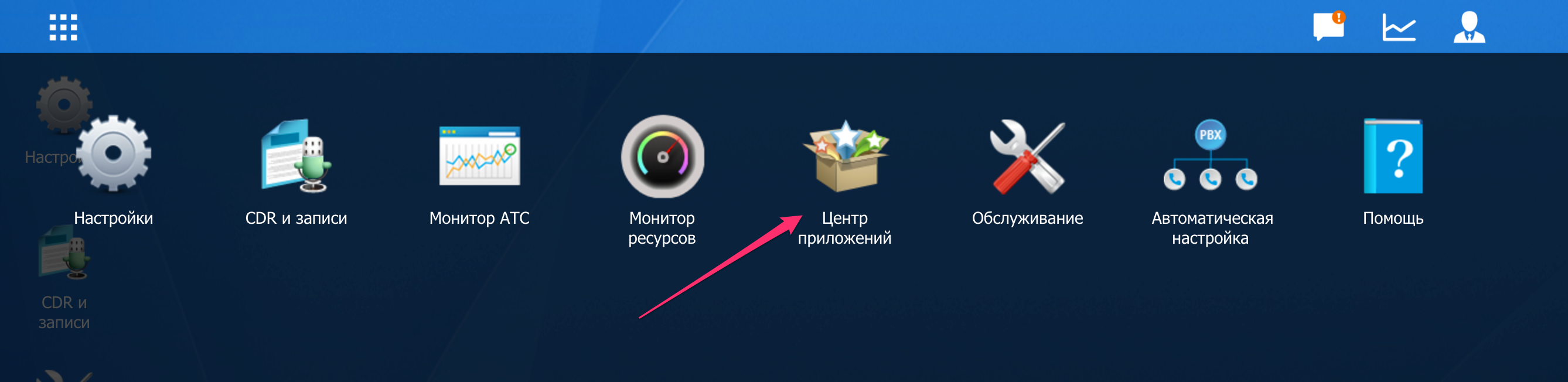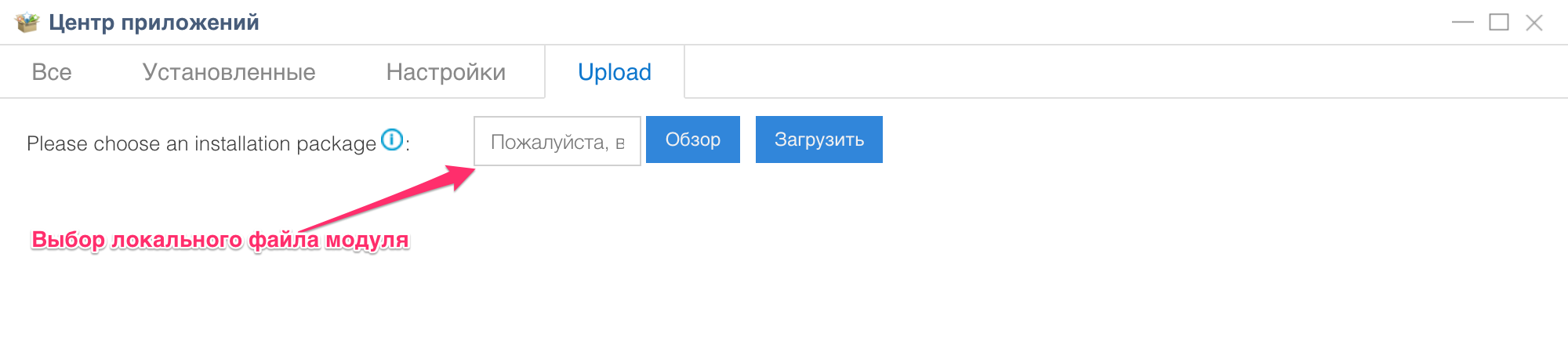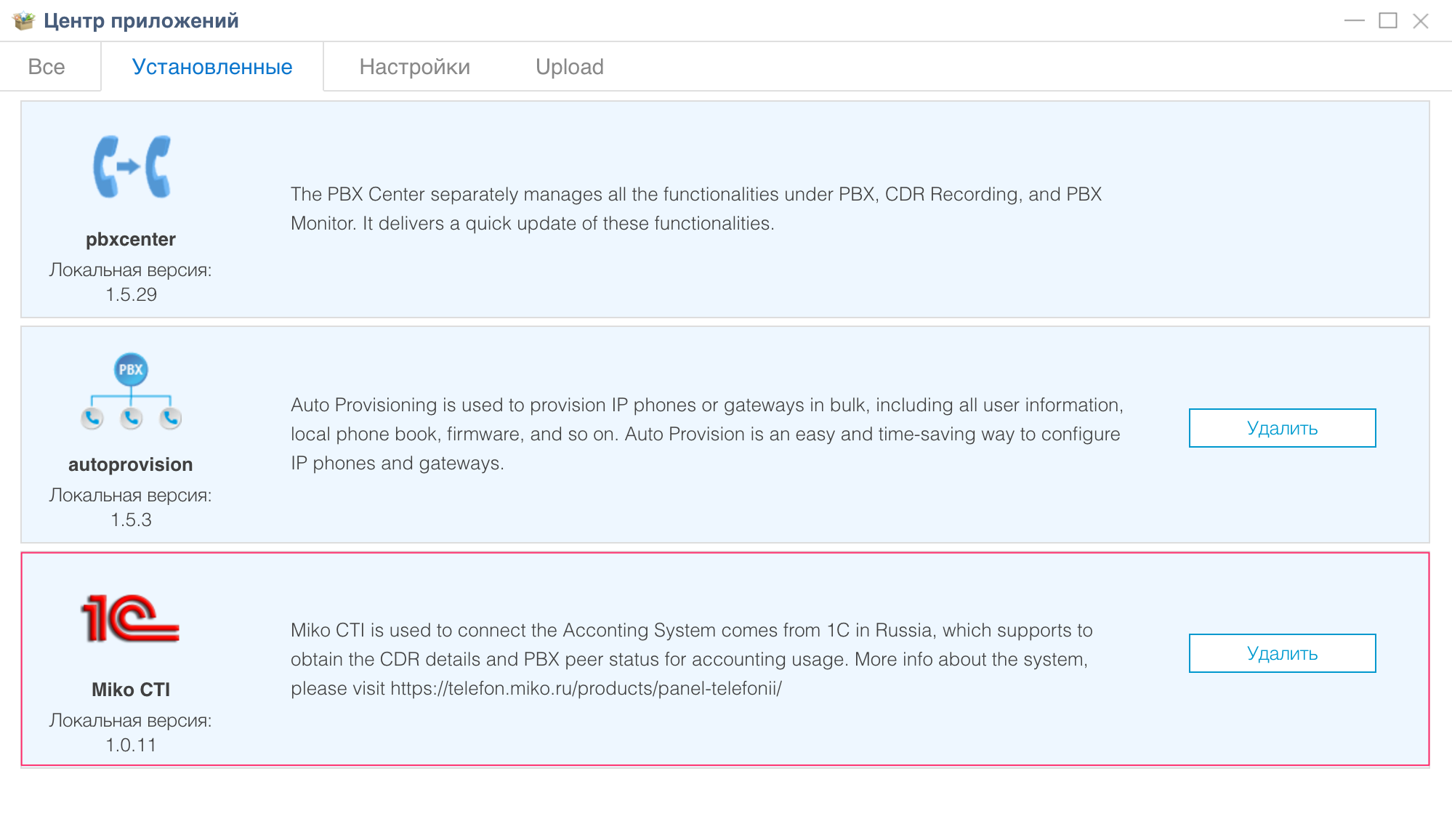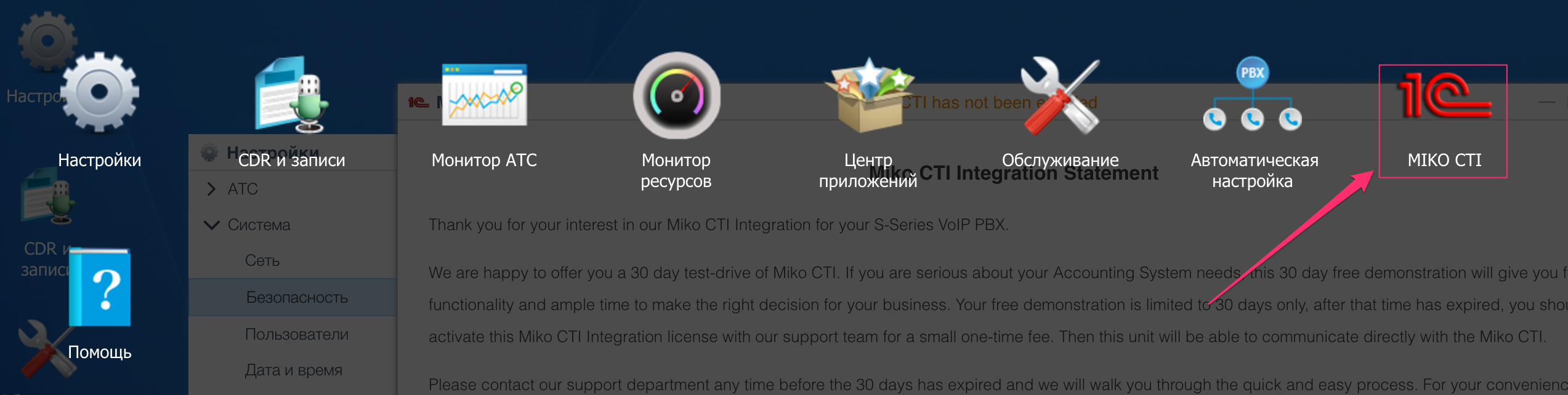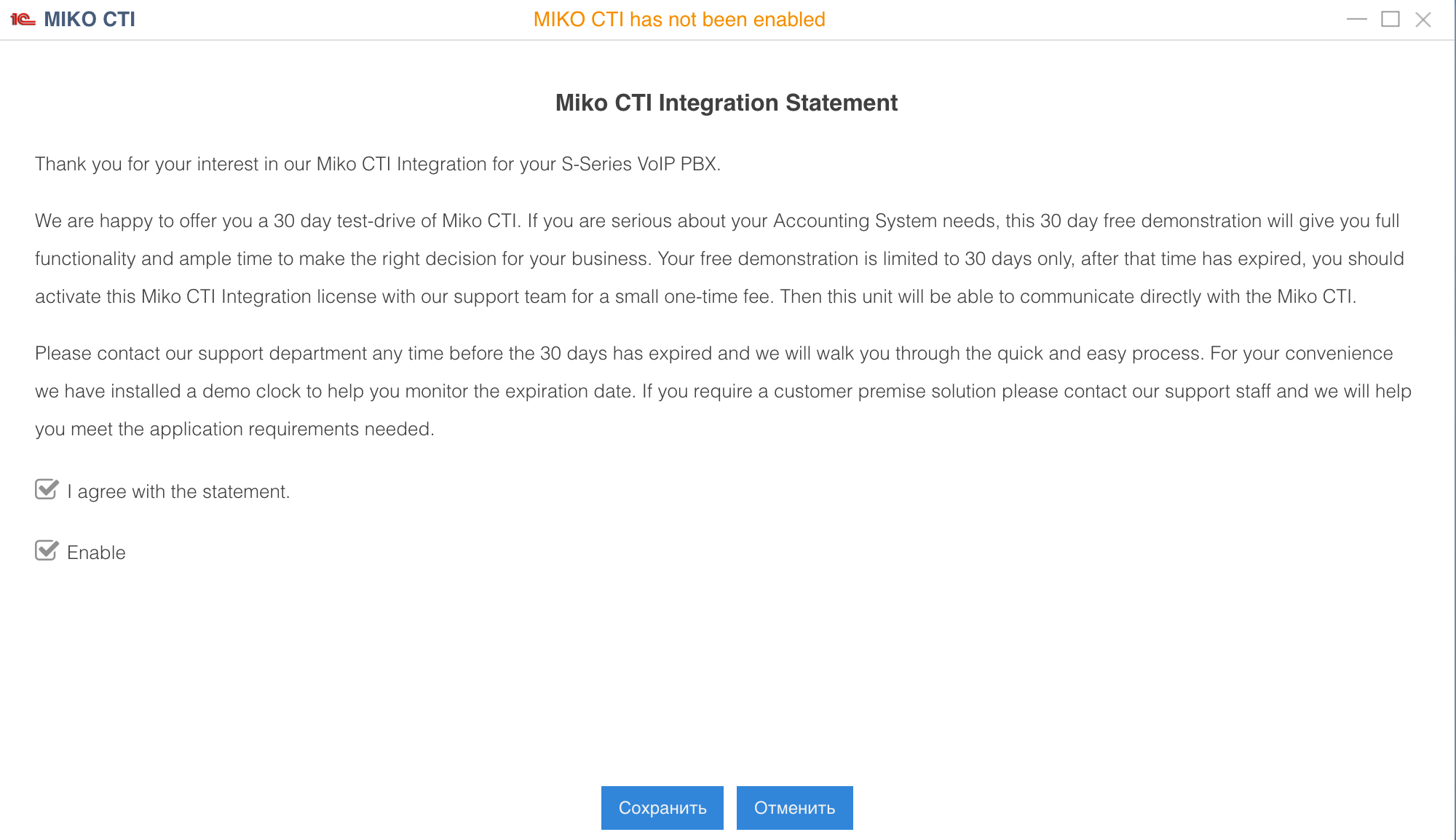Внимание!
Эта wiki об устаревших версиях
Документация к актуальной версии интеграции 1С и телефонии доступна по ссылке
Инструменты пользователя
Инструменты пользователя
astpanel:ats:yeastar_mypbx_s20
Это старая версия документа!
Содержание
Настройка MyPBX для работы с панелью телефонии
Текущие ограничения
- Если сотрудник подслушивает чей то разговор средствами панели телефонии, то такой вызов может отображаться не корректно в истории звонков
- Конференция, организованная из панели телефонии может отображаться не корректно в истории звонков
- Можуль статистики пока не может работать с MyPBX s20
Центр приложений MyPBX
Для работы с центром приложений обязателен доступ в интернет.
Для интеграции АТС с 1С необходимо установить дополнительное «приложение» на станцию.
- Скачайте приложение по ссылке
- Выполните команду «Загрузить»
- В интерфейсе приложения следует включить флаг «Enable», продолжить работу с приложением можно только при условии согласия пользователя с текстом Соглашения
- Система может открыт диалоговое окно о предоставлении пробного периода. Внимательно прочитайте сообщение и ответьте на задаваемые вопросы.
<note important>Система не выводит повторно диалоговое окно, если ранее уже был активирован пробный период.</note> - Перейдите в раздел «Настройки» - «Безопасность» - «Сетевые службы»
Доступ к AMI
В текущей версии прошивки, не корректно настроены права доступа к AMI. Как исправить ситуацию описано ниже.
- Подключаемся к АТС с помощью SSH-клиента по инструкции. <note important>ВНИМАНИЕ! Авторизация происходит с логином support и паролем iyeastar.</note> - Редактируем файл <code>cat > ./customcfg/manager_custom.conf</code> - Вставляем текст:<code>[1cuser] read = call,cdr,user,config,extenstatus write = call,originate,reporting</code> - Выполняем команду CTRL + D. - Далее переходим в web интерфейс «Настройки» - «АТС» - «Номера» - Открываем любой номер и ничего не меняя сохраняем - Выполняем действие «Применить»
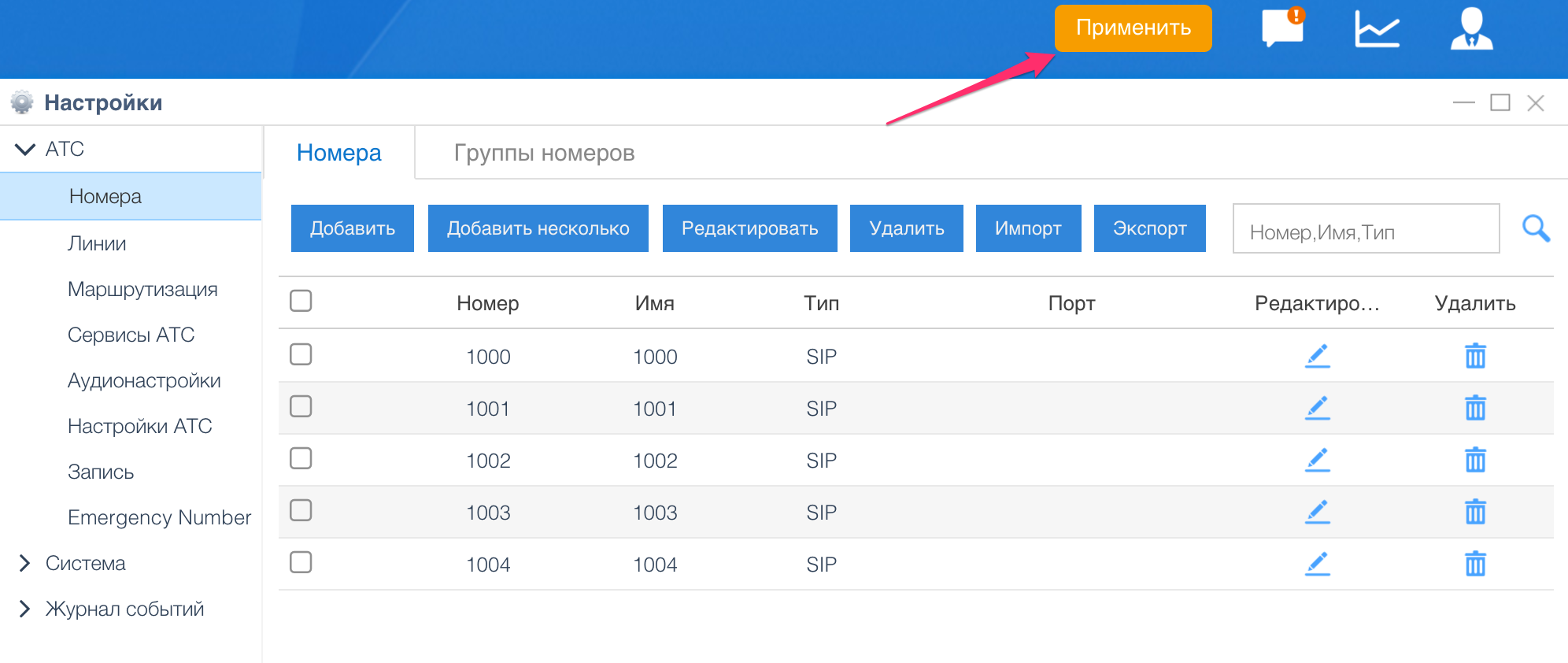 - Выполняем команду <code>asterisk -rx'manager show user 1cuser'</code>
- Вывод должен быть следующим: <code> username: 1cuser
secret: <Set>
ACL: yes
read perm: call,user,config,cdr,extenstatus
write perm: call,reporting,originate
displayconnects: no
allowmultiplelogin: yes
Variables:</code>
===== Прочие сетевые настройки =====
<note warning>AJAM работает на порту 808.
- Выполняем команду <code>asterisk -rx'manager show user 1cuser'</code>
- Вывод должен быть следующим: <code> username: 1cuser
secret: <Set>
ACL: yes
read perm: call,user,config,cdr,extenstatus
write perm: call,reporting,originate
displayconnects: no
allowmultiplelogin: yes
Variables:</code>
===== Прочие сетевые настройки =====
<note warning>AJAM работает на порту 808.
Для скачивания записей разговоров используется порт 4443.
TCP протокол.
Настройте корректно правила firewall и fail2ban.</note> - Передите в раздел «Настройки» - «Система» - «Безопасность» - «Правила брандмауэра» - Добавим новое правило на порт 808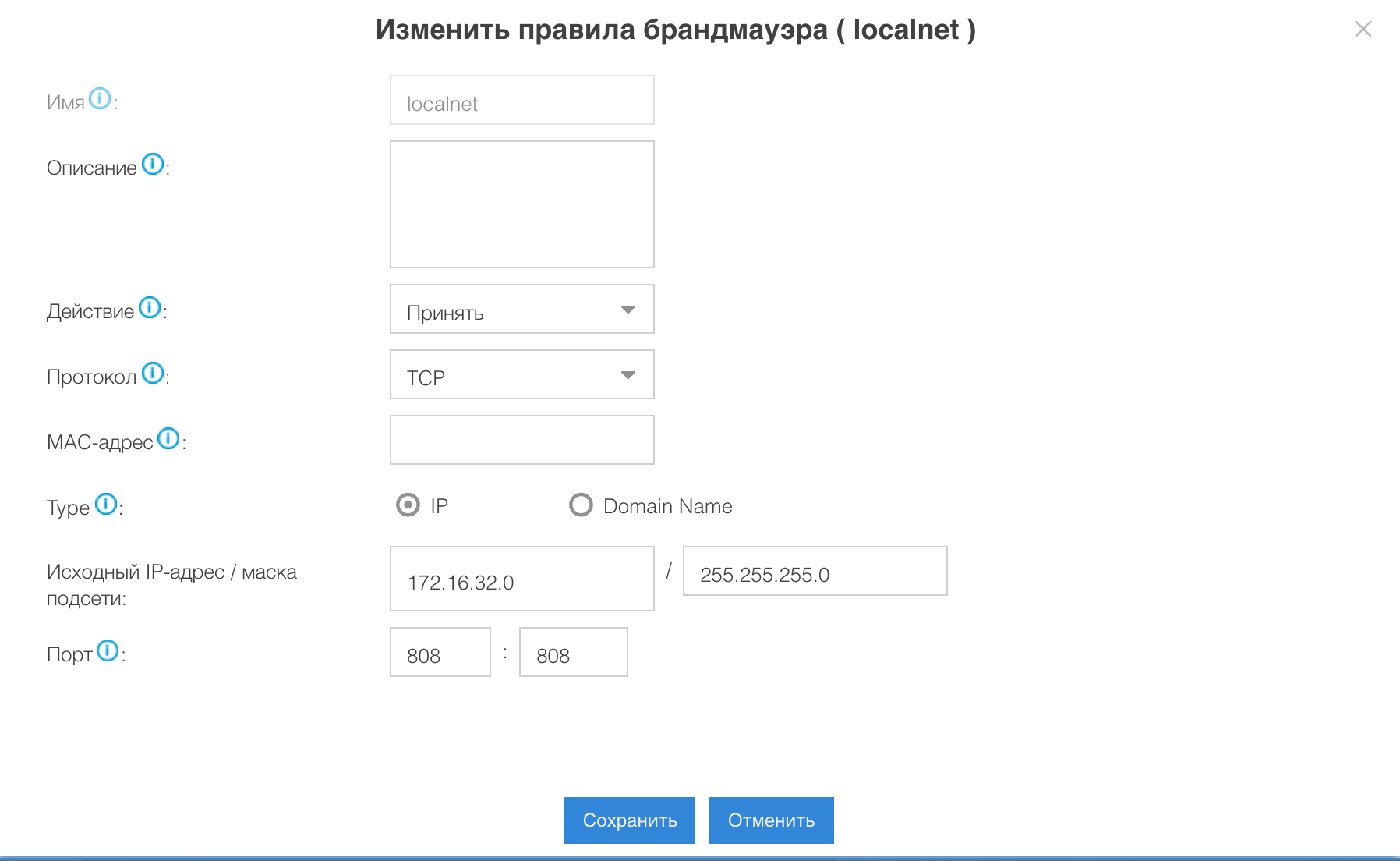 - Добавим новое правило на порт 4443
- Добавим новое правило на порт 4443 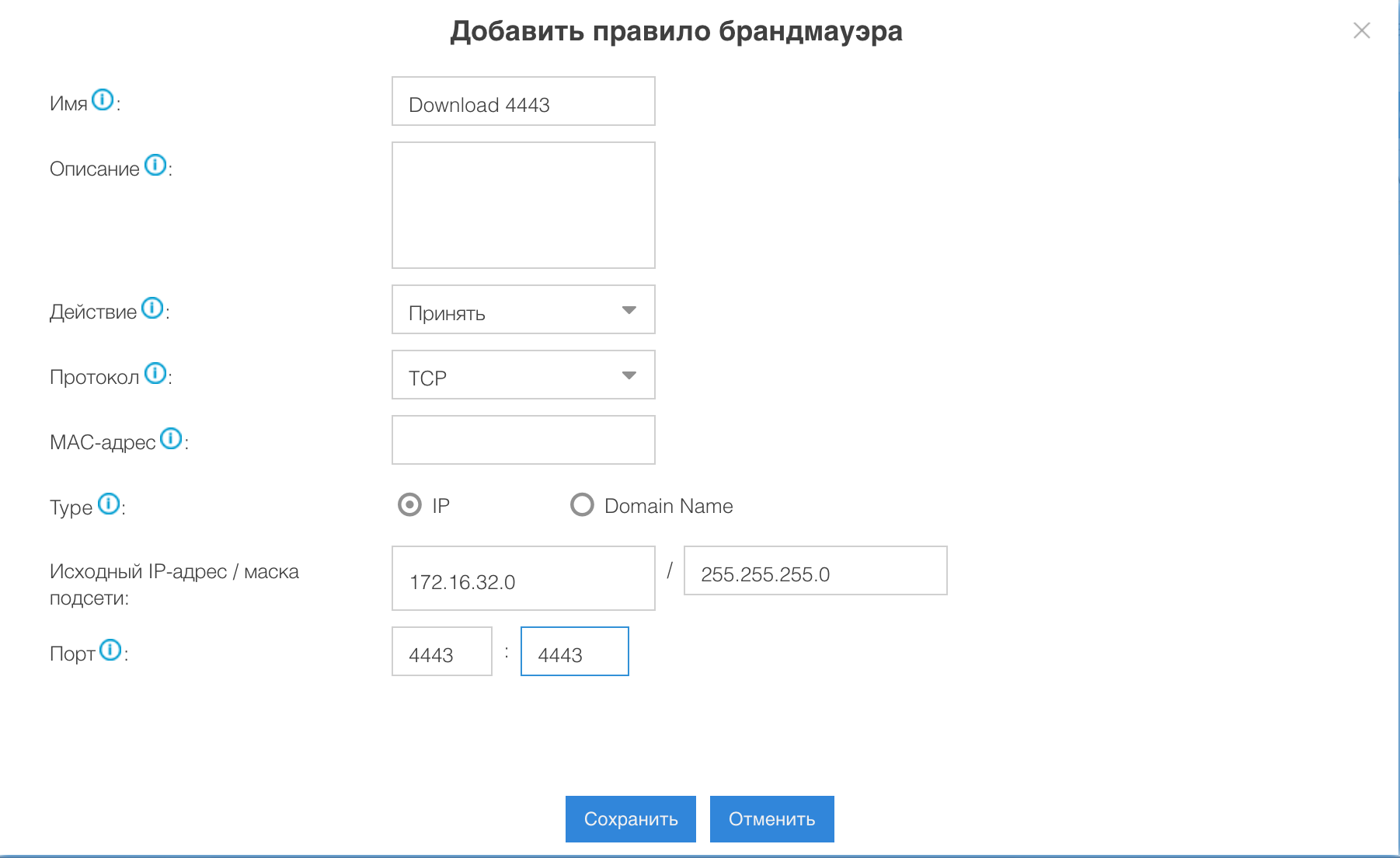 ===== Запись разговоров =====
<note tip>Если запись разговоров активирована, то из панели телефонии появится возможность скачать и прослушать запись.</note>
- Первым делом необходимо подключить хранилище для записей. «Настройки» - «Система» - «Хранилища данных»
===== Запись разговоров =====
<note tip>Если запись разговоров активирована, то из панели телефонии появится возможность скачать и прослушать запись.</note>
- Первым делом необходимо подключить хранилище для записей. «Настройки» - «Система» - «Хранилища данных» 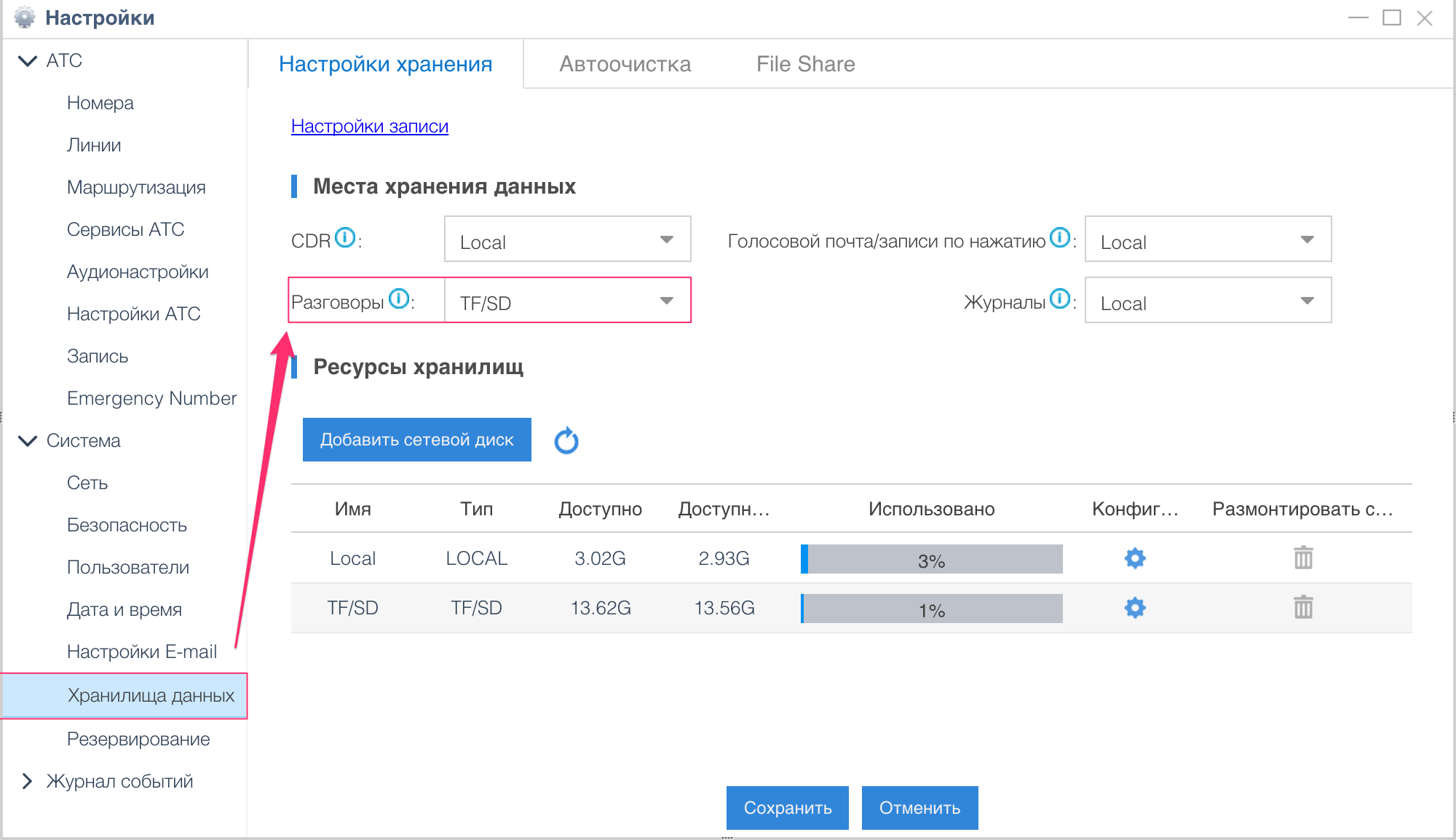 - Далее необходимо включить запись разговоров «Настройки» - «АТС» - «Запись». Настройте запись всех линий и всех номеров
- Далее необходимо включить запись разговоров «Настройки» - «АТС» - «Запись». Настройте запись всех линий и всех номеров 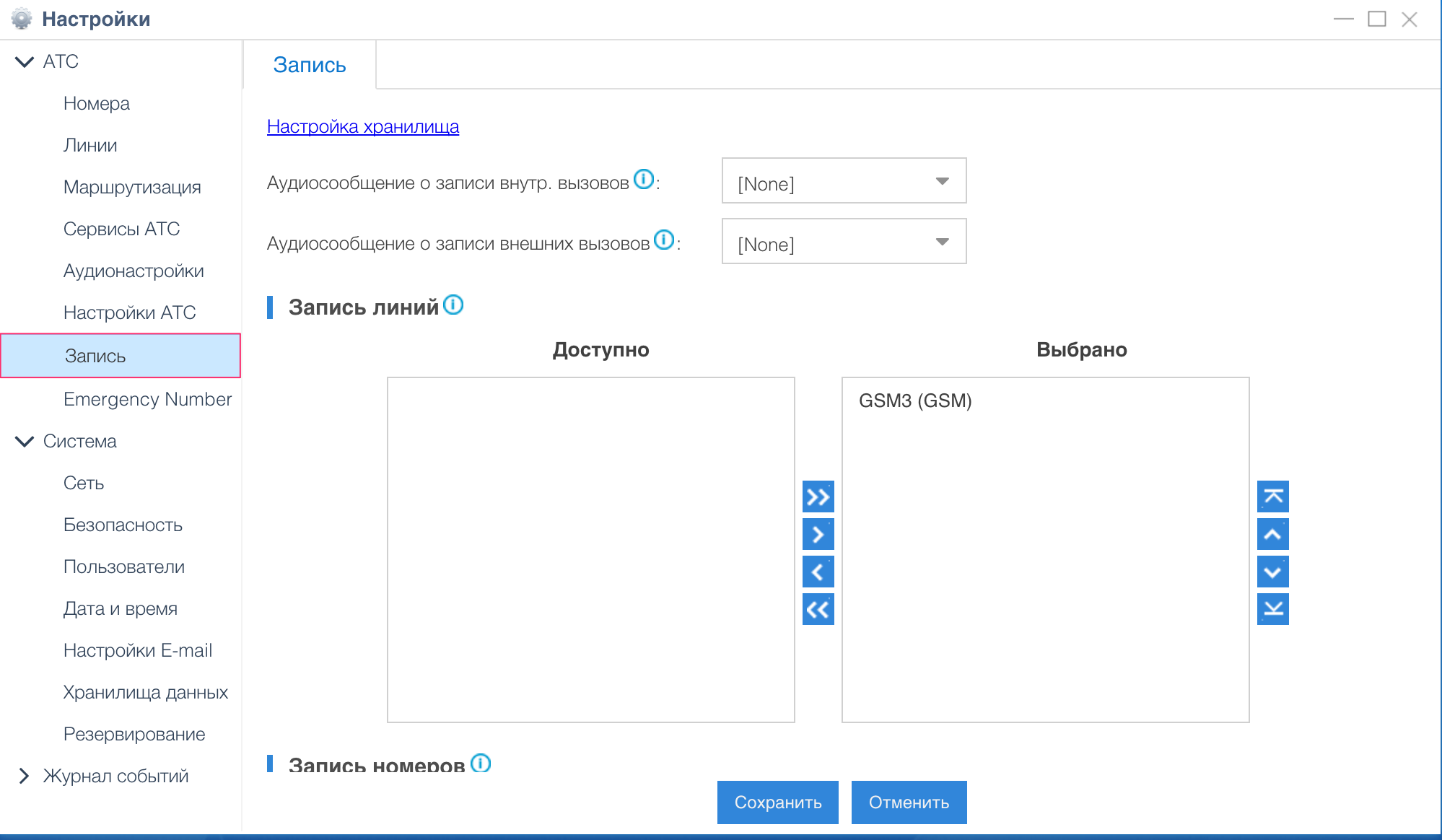 ===== Настройка 1С =====
<note warning>Обратите внимение, при подключении панели телефонии к AJAM следует использовать порт 808. </note>
Инструкции по настройке доступны по ссылке:
Настройка в 1C:Предприятие 8
===== Настройка 1С =====
<note warning>Обратите внимение, при подключении панели телефонии к AJAM следует использовать порт 808. </note>
Инструкции по настройке доступны по ссылке:
Настройка в 1C:Предприятие 8
astpanel/ats/yeastar_mypbx_s20.1501772150.txt.gz · Последние изменения: 2017/08/03 14:55 — tpor